ブートストラップフォントアイコンの使い方

#Bootstrap チュートリアル この記事では、フォント アイコン (グリフィコン) について説明し、いくつかの例を通してその使用法を理解します。 Bootstrap には、200 を超えるフォント形式のグリフがバンドルされています。まず、フォントアイコンとは何なのかを理解しましょう。
フォント アイコンとは
フォント アイコンは、Web プロジェクトで使用されるアイコン フォントです。 Glyphicons Halflings には商用ライセンスが必要ですが、プロジェクトベースのブートストラップを通じてこれらのアイコンを無料で使用できます。
アイコン作者様への感謝の気持ちを込めて、ご使用の際にはGLYPHICONSのWebサイトへのリンクを記載していただければ幸いです。
#フォント アイコンを取得するフォント アイコンは、次のファイルを含むフォント フォルダーにあります。
●glyphicons-halflings-regulator.eot ●glyphicons-halflings-regulator.svg ●glyphicons-halflings-regulator.ttf ●glyphicons-halflings-regulator。 woff 関連する CSS ルールは、dist フォルダーの css フォルダーにある bootstrap.css および bootstrap-min.css ファイルに記述されています。 使用方法アイコンを使用するには、以下のコードを使用するだけです。アイコンとテキストの間には適切なスペースを空けてください。
<span class="glyphicon glyphicon-search"></span>
<p>
<button type="button" class="btn btn-default">
<span class="glyphicon glyphicon-sort-by-attributes"></span>
</button>
<button type="button" class="btn btn-default">
<span class="glyphicon glyphicon-sort-by-attributes-alt"></span>
</button>
<button type="button" class="btn btn-default">
<span class="glyphicon glyphicon-sort-by-order"></span>
</button>
<button type="button" class="btn btn-default">
<span class="glyphicon glyphicon-sort-by-order-alt"></span>
</button></p><button type="button" class="btn btn-default btn-lg">
<span class="glyphicon glyphicon-user"></span> User</button><button type="button" class="btn btn-default btn-sm">
<span class="glyphicon glyphicon-user"></span> User</button><button type="button" class="btn btn-default btn-xs">
<span class="glyphicon glyphicon-user"></span> User</button>フォント アイコンを使用したナビゲーション
<div class="navbar navbar-fixed-top navbar-inverse" role="navigation">
<div class="container">
<div class="navbar-header">
<button type="button" class="navbar-toggle" data-toggle="collapse" data-target=".navbar-collapse">
<span class="sr-only">Toggle navigation</span>
<span class="icon-bar"></span>
<span class="icon-bar"></span>
<span class="icon-bar"></span>
</button>
<a class="navbar-brand" href="#">Project name</a>
</div>
<div class="collapse navbar-collapse">
<ul class="nav navbar-nav">
<li class="active">
<a href="#">
<span class="glyphicon glyphicon-home">Home</span></a>
</li>
<li>
<a href="#shop">
<span class="glyphicon glyphicon-shopping-cart">Shop</span></a>
</li>
<li>
<a href="#support">
<span class="glyphicon glyphicon-headphones">Support</span></a>
</li>
</ul>
</div>
<!-- /.nav-collapse -->
</div>
<!-- /.container --></div><!-- jQuery (Bootstrap 插件需要引入) --><script src="http://cdn.static.runoob.com/libs/jquery/2.1.1/jquery.min.js"></script><!-- 包含了所有编译插件 --><script src="http://cdn.static.runoob.com/libs/bootstrap/3.3.7/js/bootstrap.min.js"></script>フォント アイコンの使用方法を説明しました。次に、フォント アイコンをカスタマイズする方法を見てみましょう。
<button type="button" class="btn btn-primary btn-lg"> <span class="glyphicon glyphicon-user"></span> User</button>
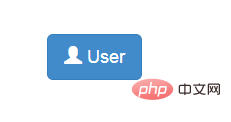
フォント サイズを増減することで、アイコンを大きくしたり小さくしたりできます。
<button type="button" class="btn btn-primary btn-lg" style="font-size: 60px"> <span class="glyphicon glyphicon-user"></span> User</button>
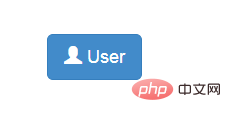
<button type="button" class="btn btn-primary btn-lg" style="color: rgb(212, 106, 64);">
<span class="glyphicon glyphicon-user"></span> User</button>
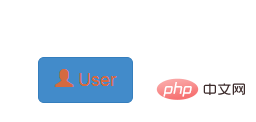
<button type="button" class="btn btn-primary btn-lg" style="text-shadow: black 5px 3px 3px;">
<span class="glyphicon glyphicon-user"></span> User</button>
以上がブートストラップフォントアイコンの使い方の詳細内容です。詳細については、PHP 中国語 Web サイトの他の関連記事を参照してください。

ホットAIツール

Undresser.AI Undress
リアルなヌード写真を作成する AI 搭載アプリ

AI Clothes Remover
写真から衣服を削除するオンライン AI ツール。

Undress AI Tool
脱衣画像を無料で

Clothoff.io
AI衣類リムーバー

AI Hentai Generator
AIヘンタイを無料で生成します。

人気の記事

ホットツール

メモ帳++7.3.1
使いやすく無料のコードエディター

SublimeText3 中国語版
中国語版、とても使いやすい

ゼンドスタジオ 13.0.1
強力な PHP 統合開発環境

ドリームウィーバー CS6
ビジュアル Web 開発ツール

SublimeText3 Mac版
神レベルのコード編集ソフト(SublimeText3)

ホットトピック
 7532
7532
 15
15
 1379
1379
 52
52
 82
82
 11
11
 21
21
 83
83
 ブートストラップ画像の中央でFlexBoxを使用する必要がありますか?
Apr 07, 2025 am 09:06 AM
ブートストラップ画像の中央でFlexBoxを使用する必要がありますか?
Apr 07, 2025 am 09:06 AM
ブートストラップの写真を集中させる方法はたくさんあり、FlexBoxを使用する必要はありません。水平にのみ中心にする必要がある場合、テキスト中心のクラスで十分です。垂直または複数の要素を中央に配置する必要がある場合、FlexBoxまたはグリッドがより適しています。 FlexBoxは互換性が低く、複雑さを高める可能性がありますが、グリッドはより強力で、学習コストが高くなります。メソッドを選択するときは、長所と短所を比較検討し、ニーズと好みに応じて最も適切な方法を選択する必要があります。
 ブートストラップ検索バーを取得する方法
Apr 07, 2025 pm 03:33 PM
ブートストラップ検索バーを取得する方法
Apr 07, 2025 pm 03:33 PM
ブートストラップを使用して検索バーの値を取得する方法:検索バーのIDまたは名前を決定します。 JavaScriptを使用してDOM要素を取得します。要素の値を取得します。必要なアクションを実行します。
 ブートストラップの垂直センタリングを行う方法
Apr 07, 2025 pm 03:21 PM
ブートストラップの垂直センタリングを行う方法
Apr 07, 2025 pm 03:21 PM
ブートストラップを使用して垂直センタリングを実装します。FlexBoxメソッド:D-Flex、Justify-Content-Center、Align-Items-Centerクラスを使用して、FlexBoxコンテナに要素を配置します。 ALIGN-ITEMS-CENTERクラス方法:FlexBoxをサポートしていないブラウザの場合、親要素の高さが定義されている場合、Align-Items-Centerクラスを使用します。
 Bootstrapのコンポーネントの外観と動作をカスタマイズするにはどうすればよいですか?
Mar 18, 2025 pm 01:06 PM
Bootstrapのコンポーネントの外観と動作をカスタマイズするにはどうすればよいですか?
Mar 18, 2025 pm 01:06 PM
記事では、CSS変数、SASS、カスタムCSS、JavaScript、およびコンポーネントの変更を使用して、ブートストラップの外観と動作のカスタマイズについて説明します。また、スタイルを変更し、デバイス全体の応答性を確保するためのベストプラクティスをカバーしています。
 ブートストラップにスプリットラインを書く方法
Apr 07, 2025 pm 03:12 PM
ブートストラップにスプリットラインを書く方法
Apr 07, 2025 pm 03:12 PM
ブートストラップスプリットラインを作成するには2つの方法があります。タグを使用して、水平方向のスプリットラインを作成します。 CSS Borderプロパティを使用して、カスタムスタイルのスプリットラインを作成します。
 ブートストラップに写真を挿入する方法
Apr 07, 2025 pm 03:30 PM
ブートストラップに写真を挿入する方法
Apr 07, 2025 pm 03:30 PM
ブートストラップに画像を挿入する方法はいくつかあります。HTMLIMGタグを使用して、画像を直接挿入します。ブートストラップ画像コンポーネントを使用すると、レスポンシブ画像とより多くのスタイルを提供できます。画像サイズを設定し、IMG-Fluidクラスを使用して画像を適応可能にします。 IMGボーダークラスを使用して、境界線を設定します。丸い角を設定し、IMGラウンドクラスを使用します。影を設定し、影のクラスを使用します。 CSSスタイルを使用して、画像をサイズ変更して配置します。背景画像を使用して、背景イメージCSSプロパティを使用します。
 ブートストラップのフレームワークをセットアップする方法
Apr 07, 2025 pm 03:27 PM
ブートストラップのフレームワークをセットアップする方法
Apr 07, 2025 pm 03:27 PM
Bootstrapフレームワークをセットアップするには、次の手順に従う必要があります。1。CDNを介してブートストラップファイルを参照してください。 2。独自のサーバーでファイルをダウンロードしてホストします。 3。HTMLにブートストラップファイルを含めます。 4.必要に応じてSASS/LESSをコンパイルします。 5。カスタムファイルをインポートします(オプション)。セットアップが完了したら、Bootstrapのグリッドシステム、コンポーネント、スタイルを使用して、レスポンシブWebサイトとアプリケーションを作成できます。





